Vil du lære at udføre iDRAC indledende adgang ved hjælp af web-interface? I dette selvstudium vil vi vise dig, hvordan du får adgang til iDRAC-webgrænsefladen, og hvordan du bruger standardbrugernavnet og adgangskoden på en Dell-server.
Copyright © 2018-2021 af Techexpert.tips.
Alle rettigheder forbeholdes. Ingen del af denne publikation må gengives, distribueres eller transmitteres i nogen form eller på nogen måde uden forudgående skriftlig tilladelse fra udgiveren.
Liste over udstyr
Her kan du finde listen over udstyr, der bruges til at oprette denne tutorial.
Dette link viser også den softwareliste, der bruges til at oprette dette selvstudium.
Dell iDRAC-spilleliste:
På denne side tilbyder vi hurtig adgang til en liste over videoer, der er relateret til Dell iDRAC.
Glem ikke at abonnere på vores youtube kanal ved navn FKIT.
Selvstudium i Dell iDRAC:
På denne side tilbyder vi hurtig adgang til en liste over selvstudier relateret til Dell iDRAC.
Selvstudium iDRAC - Første adgang
Åbn en browsersoftware, indtast IP-adressen på din iDRAC-grænseflade, og få adgang til den administrative webgrænseflade.

Angiv de administrative loginoplysninger på prompteskærmen.
Oplysninger om fabriksstandardadgang:
• Username: root
• Password: calvin
Efter et vellykket login vises den administrative menu.
Få adgang til iDRAC-indstillingsmenuen, få adgang til fanen Netværk/sikkerhed, og vælg indstillingen Brugere

Vælg ROOT-bruger-id'et på skærmbilledet Brugere for at få adgang til dets egenskaber.
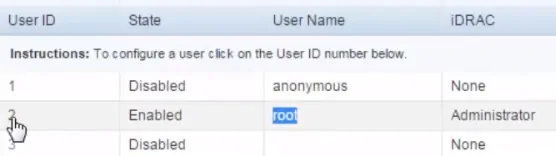
Vælg indstillingen Konfigurer bruger på siden ROOT-brugeregenskaber, og klik på knappen Næste.
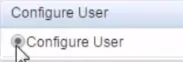
På skærmbilledet Brugerkonfiguration skal du markere feltet Skift adgangskode, angive den nye adgangskode til ROOT-brugeren og klikke på knappen Anvend.
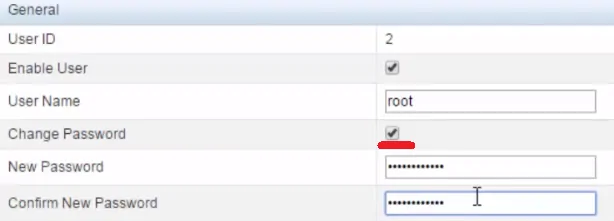
Standardadgangskoden for rodbrugeren blev ændret.
